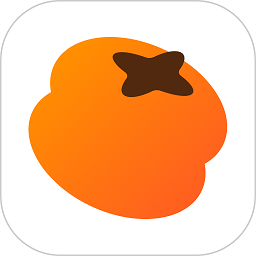笔记本电脑如何弄无线网络 笔记本电脑弄无线网络怎么弄
在现在许多工作越来越离不开电脑的参与,在使用电脑工作的时候同时还离不开网络这个重要的第二参与者。网络越来越被我们需要,在我们日常接触网络的时候常常会出现一些简单或困难的相关问题。那么,笔记本电脑如何弄无线网络,下面小编就来详细介绍,感兴趣的玩家一起来看看吧!

一、笔记本电脑设置无线网络的方法
第一步、按WIN+R调出“运行”栏,在“运行”菜单栏输入“cmd”,出现命令提示符,输入命令“netsh wlan set hostednetwork mode=allow ssid=xiaoming key=18901234 ”,启动虚拟WIFI网卡,其中ssid等于后的参数为网络名,key为密钥。输入命令后,enter键回车,会提示启动承载网络。如果不能启动,关闭命令提示符。进入开始,找到附件中的命令提示符以管理员身份运行,再输入netsh这条命令。
第二步、打开网络共享中心,点击“更改适配器”。我们会看到一个名叫“无线网络连接2”的网络连接(如果没有的话,执行第一步,无线网络连接2,会自动创建),这就是win7自带的虚拟WIFI网卡,接着右键点击正在连接的网络,属性,看到“共享”选项卡,点击进入,勾选允许其他网络用户通过此计算机的Internet连接来连接,并选择“无线网络连接2”来连接。
第三步、打开命令提示符,输入命令,“netsh wlan start hostednetwork”,启动承载网络,打开手机的wlan,会搜到一个名叫“userid”的网络,此时输入刚设好的密钥“11111”。
在弹出的命令提示符输入面板里输入”netsh wlan set hostednetwork mode=allow ssid=userid key=11111111“(可以复制后粘贴到输入框中,避免输错,复制的时候不含引号)接着按下回车键
其中:ssid=userid userid为所需要设置的wifi的用户名,key=11111111,11111111为设置的wifi的密码,根据需要设置复杂一些,不建议全部为数字。这两项根据自己的需要进行更改,其他不动。

第四步、如果你想和别人分享你的WIFI,可以查看自己所创建的网络。输入命令,“netsh wlan show hostednetwork”,即可查看所创建网络的基本信息,如WIFI名称、最大连接数、已连接数,使用“ netsh wlan show hostednetwork setting=security“可以查看所创建网络的密码。
二、笔记本电脑怎么连接wifi
第一种:首先需要创建无线网络链接,进入桌面左下角处的Win7开始菜单,点击“控制面板”。
然后点击“网络和Internet”
接下来打开“网络和共享中心”,这里是Win7电脑联网所必须用到的功能,不管是连接无线网络还是宽带网络都需要打开此功能进行设置。这里还有快捷键,只需要点击桌面右下角的像窗口的快捷键就可以打开。
点击“设置新的连接或网络”
选择“连接到Internet”
win7会自动搜索到相应的的无线网络,点其中信号最好的网络“连接”后输入密码,如果该wifi没有设置密码。直接连接就可以上网了。
第二种:找到电脑桌面右下角的网络连接图标,左键单击。找到”网络和共享中心“打开它,弹出的面板中找到”更改适配器设置“,左键点击进入,你会看到一个带”X“的网络,那个就是你刚才设置的wifi,右键点击你当前已经连接的网络(我笔记本现在连的是wifi,所以我点击”无线网络连接“,如果你是通过宽带账号密码连接的,那么应该是”宽带连接“或者”宽带连接+数字“),依次点击”属性“”共享“。
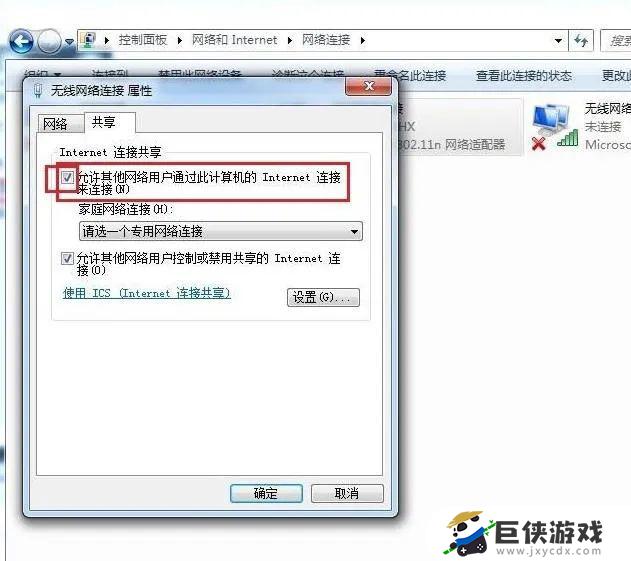
在共享面板你可以看到”允许其他网络通过此计算机的 Internet 连接来连接“,将前面的框打上”√“。
在”家庭网络连接“下面下拉找到你刚才设置好的wifi(带”X“的那个)选择它,然后点击确定,这样wifi就设置好了,下一步就是开启wifi。

回到命令提示符输入框,输入”netsh wlan start hostednetwork“不带引号,回车,wifi已成功开启,可以通过其他设备进行连接了,如果其他设备连接此wifi之后无法访问网络,请检查你前面步骤是否操作正确或者遗漏,如果都正确,请尝试关闭防火墙。
三、关闭wifi网络的方法

wifi开启之后有时候我们需要关闭它,那如何关闭呢?还是通过命令提示符来完成,命令提示符依然是以管理员身份运行,在命令提示符中输入”netsh wlan stop hostednetwork“来完成。
关于笔记本电脑如何弄无线网络,笔记本电脑弄无线网络怎么弄的内容就到这里了,希望通过小编分享的内容能够帮助到你,更多内容请继续关注巨侠游戏后续更新吧。
相关阅读
- 笔记本电脑找不到无线网络连接怎么办 笔记本电脑找不到无线网络连接如何解决
- 笔记本电脑无线网显示连接不可用怎么办 笔记本电脑无线网显示连接不可用如何解决
- 笔记本电脑怎么连家里的无线网 笔记本电脑如何连家里的无线网
- 笔记本连接无线网络无法上网怎么办 笔记本连接无线网络无法上网如何解决
- 笔记本无线连接网络打印机怎么连接 笔记本无线连接网络打印机如何连接
- 笔记本电脑网页显示无法访问是怎么回事 笔记本电脑网页显示无法访问怎么办
- 笔记本电脑换地址如何连接无线wifi 笔记本电脑换地址后无线wifi怎么连接
- 笔记本网络无法连接怎么回事 笔记本无法连接网络如何解决
- 泰拉瑞亚1.3键盘如何设置 泰拉瑞亚1.3键盘设置方法
- 如何设置原神桌面插件 设置原神桌面插件步骤
- 如何设置原神桌宠 设置原神桌宠方法
- 如何设置原神小组件图标 设置原神小组件图标方法